
El teclado del móvil es también una aplicación
Los móviles necesitan de un teclado para poder escribir texto y siempre que tocamos sobre un espacio en el que se puede escribir nos muestra un teclado. Pero resulta que el teclado también es una aplicación y podemos escoger otro que nos dé más funciones para facilitar la escritura.
Google tiene un teclado llamado GBoard y, para instalarlo, sólo tenemos que ir a la Google Play y hacer algo similar a lo que hicimos con Whatsapp: la buscamos y tocamos en Instalar. Si el botón Instalar no nos aparece es que ya la tenemos instalada. Y puede ser porque muchos móviles ya la tienen instalada cuando los compramos.
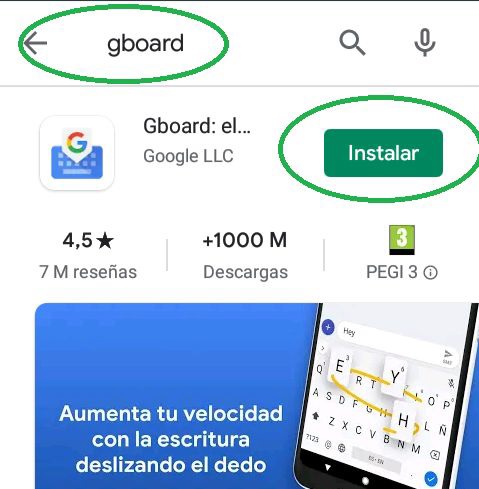
Una vez instalado, nos pedirá que lo Habilitemos (activemos) en Ajustes. Le decimos que sí.
El siguiente paso es decirle al móvil que use este teclado y no otro.

Gboard corrige las palabras mal escritas
Este teclado tiene varias utilidades. Una es la de ofrecernos palabras similares a la escrita o corregida porque la podemos haber escrito mal. Por una parte tenemos lo que hemos escrito ( 1 ). Por otro lado, una palabra que nos ofrece por si la nuestra está equivocada ( 2 ) y una tercera palabra ( 3 ) que empieza como la nuestra o tiene algo que ver por si nos sirve. Sólo tenemos que tocar sobre la palabra ofrecida para que nos aparezca en la casilla.
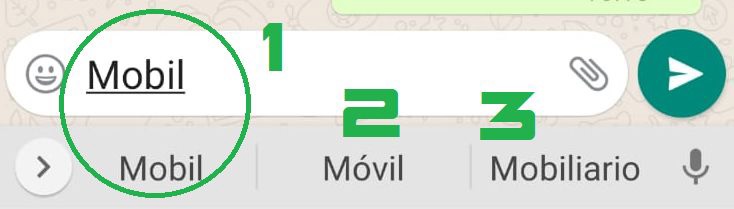
Si no hacemos caso a lo que nos ofrece y después de escribir nuestra palabra le damos a la tecla de espacio para escribir la siguiente, el teclado la cambiará por la que crea que queríamos escribir. Esto puede ser un engorro si, por ejemplo, estamos escribiendo en otro idioma, la queríamos poner mal a sabiendas o es una palabra que no está en su diccionario. Si queremos quitar esta función tocamos en la rueda (sale cuando no hay texto escrito), escogemos Corrección ortográfica del menú y quitamos la opción de Autocorrección.

Escribir deslizando el dedo
La Autocorrección es una ayuda interesante porque nos evitará escribir palabras mal pero aun así se tarda bastante en redactar un mensaje. Para mejorar la velocidad tenemos la opción de deslizar para escribir. Consiste en colocar el dedo sobre la letra inicial de la palabra que queremos escribir y, sin levantarlo, pasar por cada una de las demás que la forman: C-U-R-S-O.
Es conveniente saber mecanografía para que este sistema nos resulte rápido porque, si no, acabaremos perdiendo tiempo buscando la siguiente letra en el teclado.
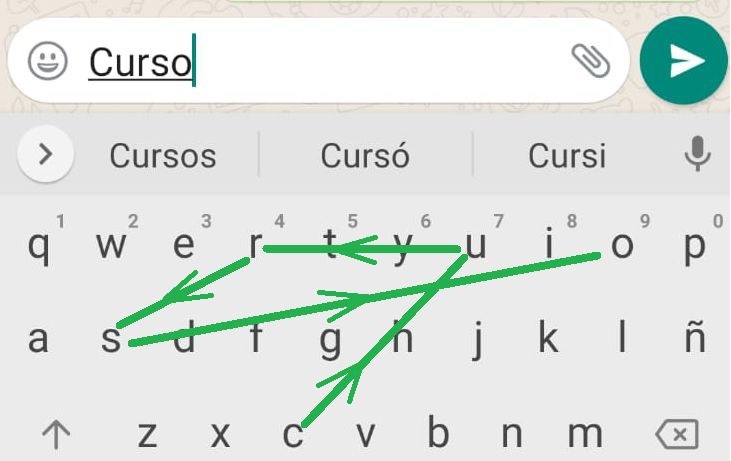
Dictarle al móvil para que escriba por ti
Pero sin duda, la mejor función del teclado es la de dictarle y que lo escriba. No es una nota de audio sino la transcripción de lo que le digamos. Para usar esta función debemos tocar en el micrófono del círculo verde, no en el tachado. Hecho esto, empezamos a hablarle y nos lo irá escribiendo. Una vez escrito, mejor si lo repasamos porque nuestra dicción no siempre es maravillosa y el teclado puede no entender bien lo que le hayamos dictado. Además, habrá que añadir los puntos y las comas necesarios.


Consideración final sobre las aplicaciones
Para cerrar el punto de las aplicaciones, existen muchísimas y para muy diversas funciones (Facebook, Twitter, Wallapop, Info Jobs…). Para poder usarlas suelen pedirnos un correo electrónico y una contraseña. Podemos usar los que ya tenemos, pero eso no significa que, sólo con poner esos datos, ya podamos entrar. Antes hay que registrarse, o sea, darse de alta en ese servicio.

Por ejemplo, en Facebook, una vez instalada la aplicación, la primera pantalla pide un correo y una contraseña. Si nunca lo hemos usado, tendremos que tocar en Crear cuenta de Facebook porque, con nuestro correo gmail y nuestra contraseña no nos dejará entrar.
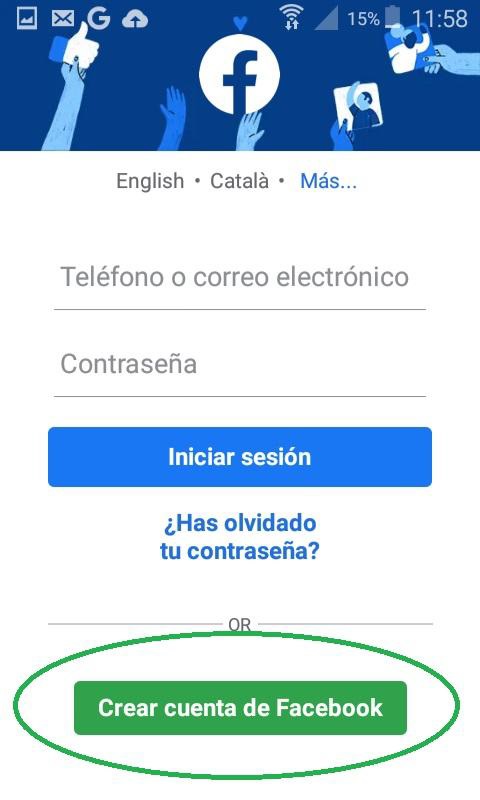
Otras aplicaciones, como Wallapop, aparte de registrarnos (crear una cuenta), nos permite entrar con nuestra cuenta de Facebook (si la tenemos) o con la de gmail, con lo que no tendremos que dar los datos porque los cogerá la app automáticamente de allí.
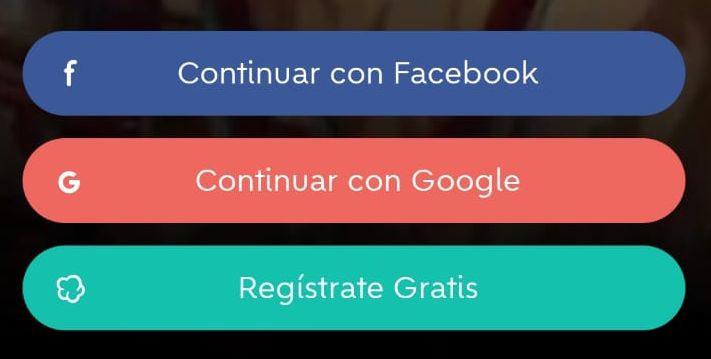
Nuestra cuenta de correo gmail es como tener un DNI: podemos usarlo en un gimnasio, en una biblioteca, para que nos hagan una factura en una tienda o entrar en un club de fans de Star Wars, pero la primera vez que vamos a uno de esos sitios, no basta con enseñar el carnet, nos tienen que dar de alta, nos tienen que registrar.

Y, para que puedas leer esta entrada donde quieras, aunque no tengas conexión a internet, te dejo el enlace para que la puedas descargar. Pincha sobre la imagen.
Esta entrada forma parte de un conjunto que pretende explicar el funcionamiento básico de un móvil Android, desde cero. Si quieres ver todos los apartados, te recomiendo que vayas a la página de presentación AQUÍ.
Si tienes más dudas sobre ésta u otra entrada, o tienes un consejo o alguna consulta nos lo puedes hacer llegar por el Formulario o por Facebook, Twitter, Instagram, Linkedin o incluso por Whatsapp.
Hasta la BITta.
PD: Desde PixworD declinamos cualquier responsabilidad de los daños que el lector pueda provocar en su dispositivo por error o desconocimiento.

